こんにちは!
「何だ、この引き落とし」
「しまった、DAZNのお試し体験に登録してそのままだった…!」
こんな私のような方も多数いる事でしょう。
ただ、DAZNの解約手順はとても簡単ですのでご安心ください。
この記事では、
- DAZN(ダゾーン)の解約手順
- 退会できない時の対処方法
を画像付きで分かりやすく解説していきます。
ちなみに、退会できないポイントは結論から言うと、「Apple決済を行っているかどうか」が肝になりますので、すこしやり方が違うので注意です。
最終更新日:2019年11月11日
スポンサーリンク
お好きな所からご覧ください
DAZN(ダゾーン)の解約手順を画像付きで分かりやすく解説!
DAZNを解約する際は、
- ホーム画面にログイン
- メニューから「マイ・アカウント」を選択
- マイ・アカウント内の「退会する」をタップ
で進めていけばすぐに解約できますよ。
ログイン後マイ・アカウントを選択
DAZNアカウントもしくはdアカウントでDAZNにログインしましょう。
メニュー内の「マイ・アカウント」をタップ。
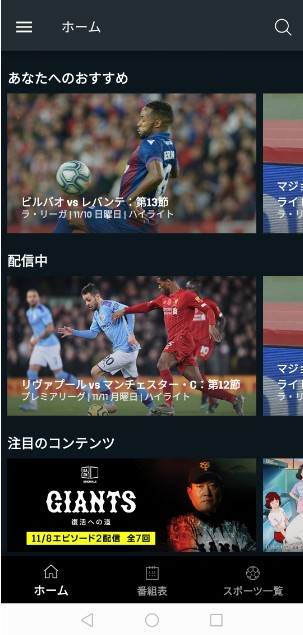
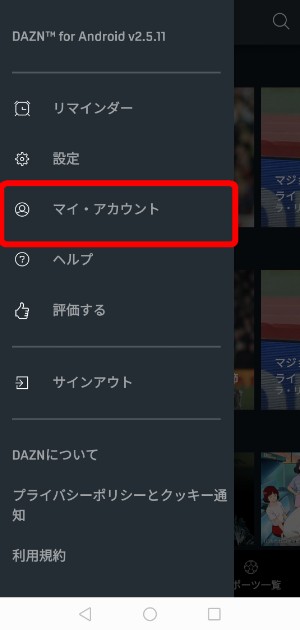
再ログイン
ブラウザ版で、DAZNかdアカウントを求められるので、再度ログインします。

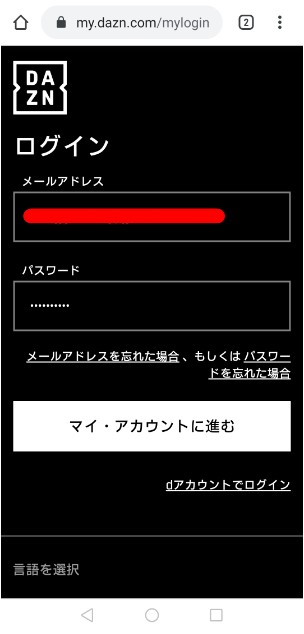
マイ・アカウント内の「退会する」をタップ
ページ下の「退会する」ボタンをタップします。
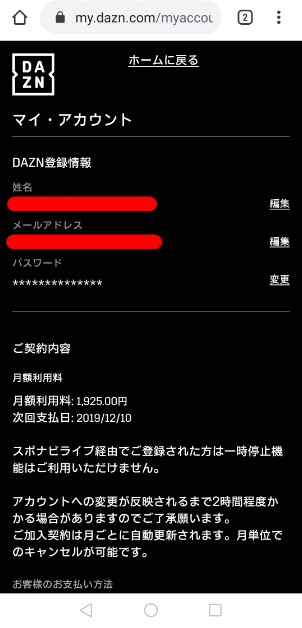
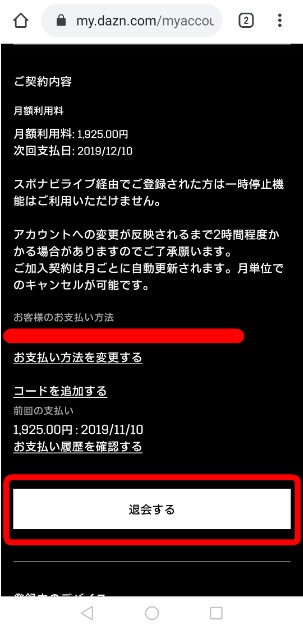
「退会します」をタップ
次ページの一番下に
- 一時停止をします
- 視聴を継続します
- 退会します
と並んでおり、一瞬「退会します」が見えづらいですがタップしましょう。
すると、退会理由を質問するアンケートが出てくるので回答します(選択必須)
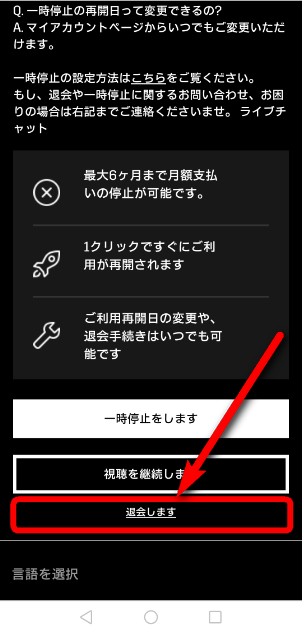
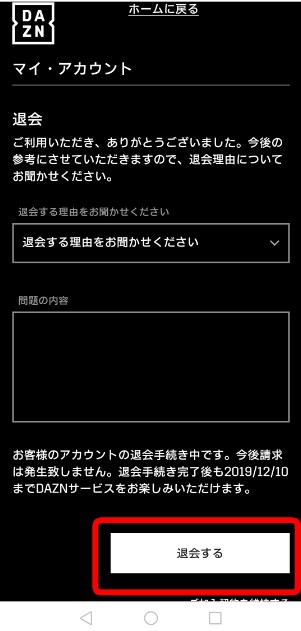
退会完了
退会完了です。
アカウントのステータスも「退会済み」になってますね!
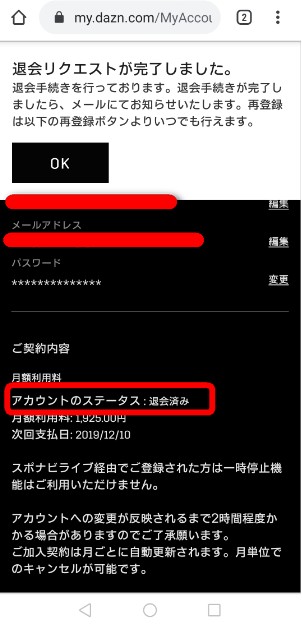
登録したメールアドレスに退会手続き完了メールが届く
登録しているメールアドレスに退会完了のメールが届きます。
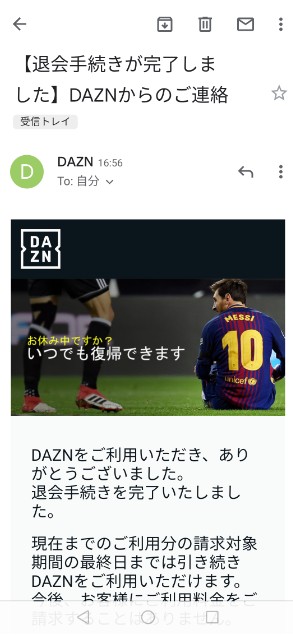
スポンサーリンク
退会できない時の対処方法は?Apple決済はしてる?
退会できない時はApple決済をしてる場合がありますね。
Apple決済ではない場合は上記のやり方で解約してOKです。
しかし、Apple決済を選んでいる場合は、
- iTunesにサインイン
- メニューから「アカウント」を選択
- 「マイアカウントを表示」をタップ
- 「アカウント情報」ページを開き、「設定」→「管理」→「編集」と進む
- 「DAZN」を選択して、「登録をキャンセルする」を選択
という流れになります。
まずはiTunesをチェックしてみてくださいね。
まとめ
DAZN(ダゾーン)の解約方法を画像付きで紹介しました。
解約するのも時間はかからないので、もう使わないよって方は早めに解約しておかないと忘れてしまします。
そうなるとずっと払い続けることになるので注意しましょう!
スポンサーリンク


コメント